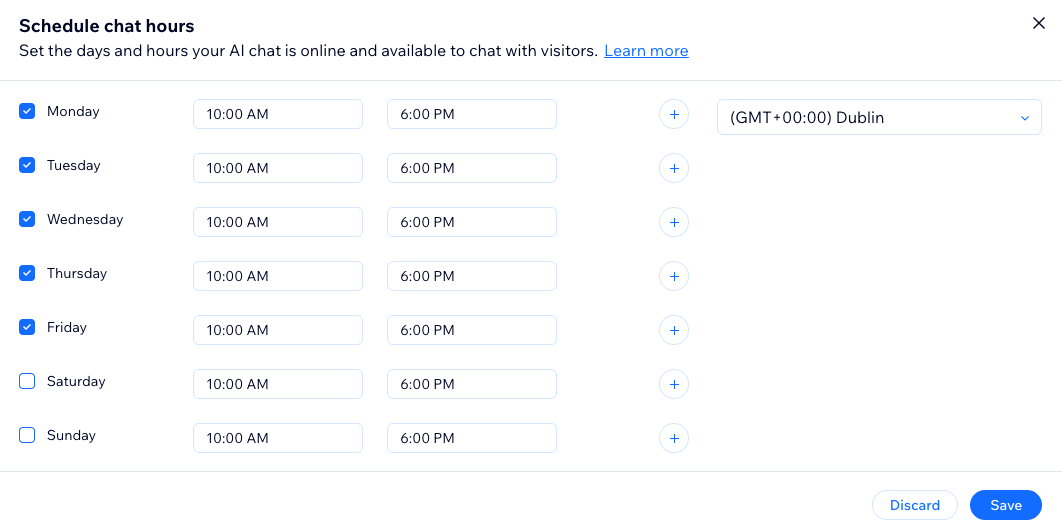Wix AI 사이트 채팅: AI 사이트 채팅 추가 및 설정하기
4 분
페이지 메뉴
- 1 단계 | 사이트에 Wix AI 사이트 채팅 추가하기
- 2 단계 | AI 사이트 채팅 설정 구성하기
- 3 단계 | AI 사이트 채팅 활성화하기
- 자주 묻는 질문
Wix AI 사이트 채팅은 사용자 지정 가능한 사이트 채팅 인터페이스로 사용자에게 제품 및 서비스에 대해 알리는 매력적인 자연스러운 대화를 제공합니다. 간단한 설치 과정을 통해 사이트 방문자는 필요할 때마다 제품을 구매하고 지원에 액세스할 수 있습니다.
1 단계 | 사이트에 Wix AI 사이트 채팅 추가하기
에디터에 배치하기 전, 사이트 대시보드의 Wix 앱 마켓을 통해 사이트에 Wix AI 사이트 채팅을 추가하세요.
중요!
Wix AI 사이트 채팅은 Wix Chat과 함께 사용할 수 없습니다. Wix Chat에 운영 시간이 설정되어 있는 경우, 사이트에 AI 사이트 채팅을 추가할 수 없습니다.
사이트에 AI 사이트 채팅을 추가하려면:
대시보드
Wix 에디터
Studio 에디터
- Wix 앱 마켓에서 Wix AI 사이트 채팅으로 이동합니다.
- 사이트에 추가를 클릭합니다.
참고: 채팅 위젯이 사이트에 추가된 에디터로 리디렉트됩니다. 에디터에 머물러 채팅을 사용자 지정하거나 이 도움말의 단계에 따라 대시보드 설정을 먼저 완료할 수 있습니다.
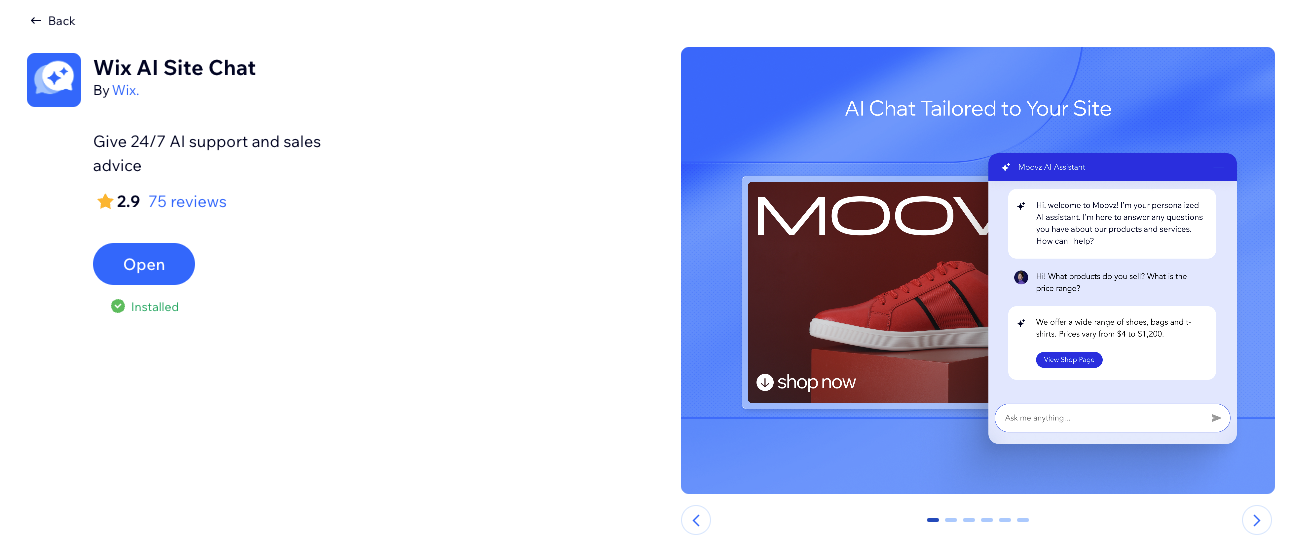
2 단계 | AI 사이트 채팅 설정 구성하기
사이트 방문자를 위해 운영 시간을 설정하고 문의 양식을 제공해 AI 사이트 채팅의 접근성을 개선하세요.
AI 사이트 채팅 설정을 구성하려면:
- 사이트 대시보드의 AI 사이트 채팅으로 이동합니다.
- 설정 탭을 클릭합니다.
- 설정할 항목을 선택합니다.
온라인 채팅 시간
채팅이 온라인 상태인 경우
연락처 양식
채팅이 오프라인 상태인 경우
참고:
설정을 구성한 후 저장을 클릭합니다.
3 단계 | AI 사이트 채팅 활성화하기
AI 사이트 채팅을 활성화해 사이트에 라이브로 설정하세요. 사이트 대시보드 AI 사이트 채팅 페이지 오른쪽 상단에서 버튼을 클릭합니다.

자주 묻는 질문
아래 질문을 클릭해 AI 사이트 채팅에 대한 자세한 내용을 확인하세요.
채팅 디자인을 사용자 지정할 수 있나요?
AI와 사이트 방문자 간의 인터랙션을 볼 수 있나요?
채팅을 일시적으로 비활성화할 수 있는 방법이 있나요?
AI 사이트 채팅의 성능에 대해 피드백을 제공할 수 있는 방법이 있나요?